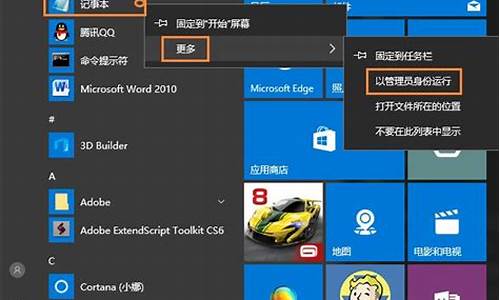电脑系统问题小知识-电脑系统的问题
1.电脑进不去系统怎么办
2.计算机操作系统知识点
3.电脑蓝屏小贴士
4.揭秘电脑蓝屏真相:四大元凶
5.电脑常出现问题与解决方法?
6.关于电脑的一些小知识
电脑进不去系统怎么办
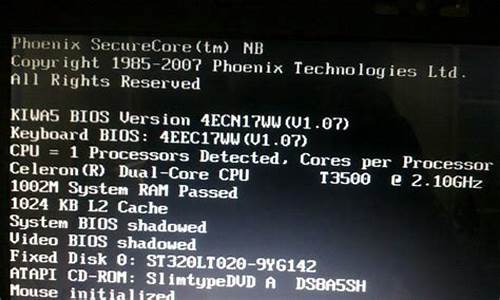
一、电脑开机后进不了系统的原因
1、启动顺序问题:
在 BIOS 中,我们可以设置电脑的启动顺序。如果我们将光驱、U 盘等设备排在硬盘之前,那么电脑就会按照启动顺序先检测这些设备,导致无法正常启动系统。
2、硬件问题:
电脑内部的硬件出现问题也可能导致电脑无法启动系统。比如说内存不良、硬盘损坏、主板出现故障等。
3、系统文件损坏:
如果电脑的系统文件出现了问题,可能会导致电脑无法启动系统。这种情况下,我们需要重新安装系统或者修复系统文件。
二、电脑开机后进不了系统的解决方法
了解了电脑进不了系统的原因后,电脑重复启动进不了系统怎么办?来看看下面的三个方法:
1、修改启动顺序:
如果电脑在启动时无法识别硬盘,我们可以进入 BIOS 界面,修改启动顺序,将硬盘排在设备列表的首位。这样,电脑就能够正常启动系统了。
2、检查硬件问题:
如果电脑内部的硬件出现问题,可能需要更换或者修理。我们可以先检查一下电脑的硬盘、内存、主板等是否有损坏或者故障。如果有,就需要及时更换或者修理。
3、修复系统文件:
如果电脑的系统文件出现问题,我们可以通过进入安全模式或者使用系统安装盘进行修复。进入安全模式的方式是:在开机后按 F8 或者 Shift+F8 键,选择安全模式进入。如果使用系统安装盘进行修复,需要在开机时选择从光盘启动,然后选择修复计算机。
计算机操作系统知识点
计算机操作系统知识点
网络的神奇作用吸引着越来越多的用户加入其中,正因如此,网络的承受能力也面临着越来越严峻的考验―从硬件上、软件上、所用标准上......,各项技术都需要适时应势,对应发展,这正是网络迅速走向进步的催化剂。下面是关于计算机操作系统知识点,希望大家认真阅读!
4.1.1操作系统的概念
操作系统:是管理计算机软硬件资源的程序,同时它又是用户与计算机硬件的接口。
4.1.2操作系统的构成
进程管理、内存管理、文件管理、输入/输出系统管理、二级存储管理、联网、保护系统、命令解释程序
4.2.1操作系统的类别
经过多年的发展,操作系统多种多样。为提高大型计算机系统的资源利用率,操作系统从批处理,多道程序发展为分时操作系统。为了满足计算机处理实时事件的需要,就有实时操作系统。为适应个人计算机系统的需要又出现了桌面操作系统。为适应并行系统的需要,就有了多处理器操作系统。为满足网络和分布计算的需要,就有了网络操作系统和分布式操作系统。此外,还有为支持嵌入式计算机的嵌入式操作系统。
4.2.2计算环境
从计算机诞生至今,操作系统总是与具体的计算环境相联系,它总是在某种计算环境中设置和使用,就目前来看计算环境可分为以下几类:
1.传统计算环境
指普通意义下的独立或联网工作的通用计算机所形成的计算环境。
2.基于Web的计算环境
互联网的普及使得计算被延伸到Web环境。
3.嵌入式计算环境
嵌入式计算机就是安装在某些设备上的计算部件,其计算相对比较简单。
4.3.1进程的概念
什么是进程?它与程序有什么区别?
程序:用户为完成某一个特定问题而编写的操作步骤。
进程:可以简单地被看作是正在执行的程序。但是进程需要一定的资源来完成它的任务(例如CPU时间、内存、文件和I/O设备)。
进程与程序的区别在于进程是动态的、有生命力的,而程序是静态的。一个程序加载到内存,系统就创建一个进程,程序执行结束后,该进程也就消亡了。
在计算机中,由于多个程序共享系统资源,就必然引发对CPU的争夺。如何有效地利用CPU资源,如何在多个请求CPU的进程中选择取舍,这就是进程管理要解决的问题。
4.3.3进程控制块PCB(略)
为了控制进程,操作系统就必须知道进程存储在哪里,以及进程的一些属性。
进程控制块是进程实体的一部分,是操作系统中记录进程的专用数据结构。一个新的进程创建时,操作系统就会为该进程建立一个进程控制块。操作系统根据进程控制块对并发进程进行控制。
4.3.4进程调度及队列图
计算机采用多道程序的目的是使得计算机系统无论何时都有进程运行,单处理器的计算机在某一时刻CPU只能运行一个进程,如果存在多个进程,其它进程就需要等待CPU空闲时才能被调度执行。
当一个进程处于等待或CPU时间片用完时,操作系统就会从该进程中拿走CPU控制权,然后再交给其它进程使用,这就是进程的调度。
4.3.5CPU调度及其准则
在设计CPU调度程序时主要应该考虑的准则包括:
(1)CPU使用率。让CPU尽可能地忙。
(2)吞吐量。让CPU在一定时间内完成的进程数尽可能多。
(3)周转时间。让进程从提交到运行完成的时间尽可能短。
(4)等待时间。让进程在就绪队列中等待所花时间之和尽可能短。
(5)响应时间。让进程从提交请求到产生第一响应之间的时间尽可能短。
主要的CPU调度算法
1、先到先服务
2、最短作业优先
3、优先权
4、轮转
5、多级队列
6、多级反馈队列
4.3.7进程的同步与互斥
进程的同步就是指相互协作的进程不断调整它们之间的相对速度,以实现共同有序地推进。
换句话说,在操作系统中,允许多个进程并发运行。然而,有些进程之间本身存在某种联系,它们在系统中需要一种协作,以保证进程能正确有序地执行并维护数据的一致性。
在操作系统中,可能存在着多个进程。而系统中一些资源一次只允许一个进程使用,这类资源被称为临界资源。在进程中访问临界资源的那段程序称为临界区。当一个进程进入临界区执行时,其它进程就不允许进入临界区执行,否则就会导致错误结果。由此得出:
多个进程并发执行时,只允许一个进程进入临界区运行,这就是进程的互斥。
例如:多个进程在竞争使用打印机时表现为互斥。
一个文件可供多个进程共享,其中有一个进程在写操作时,其它进程则不允许同时写或读,表现为互斥。
4.3.8进程的锁及处理方法
在多道程序设计中,多个进程可能竞争一定数量的资源。一个进程在申请资源时,如果所申请资源不足,该进程就必须处于等待状态。如果所申请的资源被其它进程占有,那么进程的等待状态就可能无法改变,从而形成进程之间相互一直等待的局面,这就是锁。
竞争资源引起锁
引起锁的四个必要条件:
互斥:任一时刻只能有一个进程独占某一资源,若另一进程申请该资源则需延迟到该资源释放为止。
占有并等待:即该进程占有部分资源后还在等待其它资源,而该资源被其它进程占有。
非抢占:某进程已占用资源且不主动放弃它所占有的资源时,其它进程不能强占该资源,只有等其完成任务并释放资源。
循环等待:在出现锁的系统中,一定存在这样一个进程链,其中每个进程至少占有其它进程所必需的资源,从而形成一个等待链。
处理锁问题的三种方式:
可使用协议预防和避免锁,确保系统从不会进入锁状态。
可允许系统进入锁状态,然后检测出锁状态,并加以恢复。
可忽略进程锁问题,并假装系统中锁从来不会发生。即没有必要把精力花在小概率事件上。
处理锁优先考虑的顺序:先预防和避免 再检测和恢复
4.4内存管理
内存是现代操作系统的核心。内存用于容纳操作系统和各种用户进程,是可以被CPU和I/O设备所共同访问的数据仓库。计算机的所有程序运行时都要调入内存。
内存管理的主要工作是:为每个用户进程合理地分配内存,以保证各个进程之间在存储区不发生冲突;当内存不足时,如何把内存和外存结合起来,给用户提供一个比实际内存大得多的虚拟内存,使得程序能顺利执行。内存管理包括内存分配、地址映射、内存保护和扩充。
4.4.1用户程序执行与地址映射
用户编写程序在执行前,需要多个处理步骤,这些步骤可将源程序转变为二进制机器代码,然后在内存中等待执行。当然有时并非每个步骤都是必需的。
通常,将指令和数据的.地址映射成内存地址可以发生在以下三个执行阶段。(了解)
1.编译阶段:如果在编译时就知道进程将在内存中的什么位置驻留,那么编译器就可以直接以生成绝对地址代码。
2.加载阶段:不知道进程将驻留在什么位置,那么编译器就必须生成程序的逻辑地址,在加载阶段再转变成内存的绝对地址。
3.执行阶段:如果进程在执行时可以从一个内存段移动到另一个内存段,那么进程的绝对地址映射工作只能延迟到执行时进行。
4.4.2物理地址空间与逻辑地址空间
物理地址:是计算机内存单元的真实地址。
物理地址空间:由物理地址所构成的地址范围。
逻辑地址:用户程序地址,从0开始编址。
逻辑地址空间:由逻辑地址所构成的地址范围。
地址映射:用户程序在运行时要装入内存,这就需要将逻辑地址变换成物理地址,这个过程称为地址映射,也称重定位。
用户编写的源程序是不考虑地址的,源程序经CPU编译后产生逻辑地址。从CPU产生的逻辑地址转换为内存中的物理地址的映射是由计算机中被称为内存管理单元的硬件设备来实现的,将逻辑地址与内存管理单元中存放的内存基址相加就得到了物理地址。
4.4.3进程使用内存的交换技术
为了更加有效地使用内存,进程在不运行时,可以暂时从内存移至外存上,直到需要再运行时再重新调回到内存中。也就是说内存管理程序可将刚刚运行过的进程从内存中换出以释放出占用的内存空间,然后将另一个要运行的进程占据前者释放的内存空间。
计算机工作时,为了将多个进程放入到内存就必须考虑在内存中如何放置这些进程。
4.4.4内存分配方案-连续
对于连续内存分配方案,开始时所有内存是一个大的孔,随着内存分配的进行就会形成位置上不连续的大小不一的孔。在连续内存分配方案中,当新进程需要内存时,为其寻找合适的孔,实现内存分配。该方案为每个进程所分配的内存物理地址空间在位置上是连续的。
4.4.5内存分配方案-分页式
分页管理基本思想:
o内存物理地址空间划分为若干个大小相等的块(页框)
o进程的逻辑地址空间也划分为同样大小的块(页面)
o内存分配时每个页面对应地分配一个页框,而一个进程所分得页框在位置上不必是连续的。
页表:操作系统为每个用户程序建立一张页表,该表记录用户程序的每个逻辑页面存放在哪一个内存物理页框。
4.5虚拟内存方案
虚拟内存是一个容量很大的存储器的逻辑模型,它不是任何实际的物理存储器,它一般是借助硬盘来扩大主存的容量。
虚拟内存:对于一个进程来讲,如果仅将当前要运行的几个页面装入内存便可以开始运行,而其余页面可暂时留在磁盘上,待需要时再调入内存,并且调入时也不占用新的内存空间,而是对原来运行过的页面进行置换。这样,就可以在计算机有限的内存中同时驻留多个进程并运行。而对用户来讲感觉到系统提供了足够大的物理内存,而实际上并非真实的,这就是虚拟内存。
4.5.2页面请求与页面置换算法
页面请求:在虚拟内存技术中,进程运行时并没有将所有页面装入到内存,在运行过程中进程会不断地请求页面,如果访问的页面已在内存,就继续执行下去;但如果要访问的页面尚未调入到内存,便请作系统将所缺页面调入内存,以便进程能继续运行下去。
页面置换:如果请求页面调入内存时,分配给该进程的页框已用完,就无法立即装入所请求页面。此时,必须将进程中的某个页面从内存的页框调出到磁盘上,再从磁盘上将所请求的页面调入到内存的该页框中。这个过程叫做页面置换。
4.6文件管理
文件管理是操作系统最常见的组成部分。文件管理主要提供目录及其文件的管理。
4.6.1文件的概念
文件:保存在外部存储设备上的相关信息的集合。
文件命名:文件主名+扩展名
文件存取属性:
只读:只允许授权用户进行读操作。
读写:只允许授权用户进行读和写的操作。
文档:允许任何用户进行读写操作。
隐藏:不允许用户直接看到文件名。
文件系统:是对文件进行操作和管理的软件,是用户与外存之间的接口。这个系统将所有文件组织成目录结构保存在外存,一个文件对应其中的一个目录条。目录条记录有文件名、文件位置等信息。
操作系统对文件的基本操作包括:
创建文件、文件写、文件读、文件重定位、文件删除、文件截短。
对文件的其它操作包括:文件复制、重命名、更改属性等。
;电脑蓝屏小贴士
电脑蓝屏是很多人都遇到过的问题,它不仅会影响我们的工作和娱乐,还会对电脑的健康造成影响。本文将为大家介绍一些避免蓝屏的小贴士,帮助大家保护电脑。
避免多重任务在玩游戏、看视频、下载或浏览网页时,不要一心多用。多重任务容易让电脑“累”到蓝屏。
休息一下
感觉电脑有点“卡”了吗?赶紧停下手头操作,休息一下吧!这样可以避免蓝屏的小插曲。
保持清洁保持电脑清洁也很重要哦!使用腾讯电脑管家清理系统垃圾、插件和注册表,给电脑“洗洗澡”。
杀毒防病电脑生病怎么办?打开腾讯电脑管家,一键杀毒、扫描、查杀!遇到木马或病毒,记得立即重启,并到“隔离|恢复”彻底删除它们!
保护电脑保护你的电脑,避免蓝屏小烦恼!记得分享给身边的朋友们哦!
揭秘电脑蓝屏真相:四大元凶
电脑蓝屏是让人十分头疼的问题,它可能会导致数据丢失、系统崩溃等严重后果。本文将揭秘电脑蓝屏背后的四大元凶,帮助你更好地了解这个问题。
软件兼容性新系统安装后,驱动与硬件若不兼容,可能触发蓝屏警报。使用硬件光盘中的驱动,并确保与操作系统相匹配,可以有效避免这个问题。
内存条小插曲接触不良或损坏的内存条,可能导致数据存取故障,进而引发蓝屏崩溃。定期清理机箱灰尘,确保内存插紧,并用橡皮擦拭金手指,可以让数据流动更顺畅。
病毒木马侵袭防不胜防的病毒木马,一旦感染系统文件,便可能引发系统资源耗尽和蓝屏现象。选择如腾讯电脑管家般强大的杀毒软件,可以有效保护你的电脑。
硬盘坏道危机硬盘承载着数据的存取使命,若系统文件所在区域出现坏道,系统便可能崩溃,导致蓝屏。及时备份重要数据,并考虑格式化系统分区,可以有效避免这个问题。
电脑常出现问题与解决方法?
电脑常出现问题与解决方法:
问题1:电脑无法启动
可能的原因:电脑无法启动的原因多种多样。弄明白问题是由硬件还是软件引起有助于解决问题。
解决方法:你将要扮演一回大侦探福尔摩斯,找出电脑的异常之处。按下列步骤做:
1、首先:检查所有的线缆(包括电源插头),以确保所有设备都是正确而且紧固地连接在一起。
2、接下来,检查电源是否打开。聆听电源风扇的声音,硬盘是否正常运转。如果什么也没听见,你可能需要更换电源设备。为了确定这一点,可以考虑使用电源测试设备,比如PC Power and Cooling去测试电源输出。当然了,在把电脑大卸之前,你应该先检查房间里的电源短路器,并试试看能否启动其它带电设备以确保电路没有问题。
3、如果电源供应正常,但屏幕上仍然是一片漆黑,试着给电脑另外连接一台显示器(你可以借一台如果有必要的话),以确定不是显示器的问题。如果显示器工作正常,换一根视频连接线缆看看,还是没有任何图像?如果此时硬盘能正常运转,很有可能显卡出了故障。要更换新的主板,请参看我们的文章“如果更换显卡”,或者使用主板的整合显卡,如果主板有这个功能的话。当机箱打开后,检查一番电源启动后所有的风扇是否正常运转,电脑也可能遇上了过热的问题。
4、如果你的显示器工作正常,但硬盘没有启动并且显示屏不没有任何图像(或者你能看到图像但电脑无法通过自检启动),考虑重新设置一下CMOS.关闭电脑,拔掉电源,然后戴上防静电保护手套等,从主板上取下电池。然后等上大约五分钟,查阅你的PC用户手册或者访问生产商的网站寻找关于如何重置CMOS设置的信息。设置成功后重启电脑看看问题是否解决了。
5、如果电脑依旧无法启动,罪魁祸首可能是坏掉的内存条。每次取下一条内存(或者用已知的正常内存替代),并在每次更换后重启。此外,还可以在另一台电脑上创建一张免费的MemTest86启动盘,然后用它去甄选内存条。
6、如果上述方法都不奏效,有可能是主板或者CPU坏掉了,需要进行更换(所需费用为80美元至300美元甚至更多)。然而此时电脑上的数据仍有可能是完好的,只要把硬盘连接至其它PC主机,你可以把数据都取出来。可以考虑去电脑修理店请人修复电脑,这比换一台新的电脑要划算一些。如果你用的是笔记本电脑,修理店可能是你最好也是惟一的选择。
若是操作系统故障该怎么办?
与上述可怕的电脑硬件故障相比,你碰上软件问题的机率要大得多,例如Windows无法启动或者在启动时抛锚。接下来告诉您如何应对操作系统问题。
1、以安全模式启动。在Windows启动时按下某个指定的键进入启动菜单,并从中选择安全模式。通常,当你选择安全模式后Windows会尝试进行修复,然后关机再正常地启动。如果你安装了Windows Vista,可以试一下从启动菜单里选择“修复你的电脑”(如果你的启动菜单项里没有此选项,去Vista安装光盘上找找看)。你将有许多选择去修复电脑,“启动修复”绝对值得一试。
2、还是不能正常启动?试试启动菜单里的“最后一次正确配置”,如果你近期更换过硬件或者驱动程序这个选项会特别有用。若成功启动了电脑,请换下新安装的硬件(可能有兼容问题),同时在设备管理器里“返回驱动程序”。右键单击“我的电脑”(Vista里为“电脑”),选择“硬件”(Windows XP系统),然后选择“设备管理器”。
3、如果你能够以完全模式启动电脑,但在普通模式下却无法进入系统,可以试试用系统还原把电脑设置回溯至上一次正常工作时的状态(Windows XP里选择“程序”,“附件”,“系统工具”;若是Vista,单击“开始”,输入“system”,然后从程序列表中选择“系统还原”)。通过自动更新下载更新文件并安装后电脑就有可能变得不稳定,你可以更改默认设置来避免此类事件发生。此外,你还应该在安全模式下运行反病毒及反间谍软件。
4、如果电脑仍无法启动,很有可能Windows系统出了大问题。试着从应急光盘如Knoppix disc或者应急启动光盘启动,它们可以帮助你查明电脑到底还能启动与否,并从硬盘上拷出紧要的文件。
5、若此时电脑仍无法启动,重装系统或许是惟一可行的方法了。使用标准Windows安装光盘即可,同时硬盘上的数据都能得以保存。有些PC生产商还提供了修复光盘,可以在保证数据安全的情况下修复系统,查阅你的用户手册看看是否有相关功能。
避免问题重现:电脑经常毫无征兆地出现故障,你可以:启用系统还原,保留好系统修复光盘,备份常用的程序便于重装系统时使用,经常备份系统等。使用磁盘镜像软件,比如售价50美元的Acronis True Image 10或者是70美元的诺顿Ghost 10,它们可以让系统与数据恢复变得更简单。而且如果可以的话,拥有一台备用电脑也是个好主意,当你常用的电脑出故障时你可以使用备用电脑。
问题2:刚给老板发了封抱怨邮件,然后你后悔了
可能的原因:减薪也是为了公司的发展,虽然你不愿意自己的工资减少。
解决方法:你或许会尝试使用某些邮件客户端的“邮件召回”功能,除非你肯定这能起作用,而且你的老板还没有阅读邮件。没有什么比给你发出的那封愚蠢的邮件加上提示能能侮辱人了,而且实际情况是,邮件召回功能经常失效。
如果撤消邮件不是最好的选择,那么不妨直接走进CEO的办公室,并承认自己的错误。最好不要通过邮件道歉——那看上去不太真诚。如果可以,最好当面解释,而不是通过电话。同样有帮助的还有,一份手写的歉意信,或者是某场赛事的门票。
避免问题重现:自我控制将会让你受益良多。发送电子邮件之前控制自己的情绪,提醒自己要挑起事端并不是件难事。还有,养成在按下发送键前仔细检查收件人地址的习惯,以免最后收到邮件的人正是你所抱怨的人。
此外你也可以通过技术手段解决问题。例如,设置邮件客户端在发送/接收邮件时稍有延迟,这样邮件会等上几分钟再发送出去。在Outlook里,选择工具,选项,邮件设置,取消“取消连网后立即发送邮件”前的勾;然后选择“发送/收取…”,把“每隔…分钟自动发送/收取邮件”选项里的时间改为10分钟或者更长。这样在你的后悔信发送之前你还有足够长的时间来考虑。
问题3:网上邻居里看不到其它电脑
可能的原因:Windows或者弄错了,但问题的原因可能是硬件。要辨析到底是Windows还是硬件的问题,方法很简单,如果你能够顺利连接到互联网,那么问题方很大程度上不是硬件或者驱动程序。
解决方法:如果硬件没有问题,就试着彻查Windows的各项设置找出“病灶”。
1、如果你一直以来都无法在网上邻居里看到其它计算机,首先检查一下它们是否在同一个工作组里。(Windows Vista更改了默认工作组名称)。选择开始,运行,输入“sysdm.cpl”并回车。点击“计算机名”选项卡,选择“更改”按钮,查看电脑所隶属的工作组。
2、下一步,检查IP地址分配,这是另外一个常见原因。如果同一个局域网里有两台电脑都被分配了相同的IP地址,Windows通常会弹出一个气球通知框来进行警告。出现这种情况,重启一个路由器和/或电脑一般能解决问题。
3、在网内所有电脑上运行Windows更新同样也有助于解决问题。尤其是系统为Windows XP的电脑。此外检查网络连接线缆还有Wi-Fi设置也能帮助解决问题。(还有一点,你想通过网络连接的电脑,它启动了吗?)
避免问题重现:一旦这类问题解决后,通常不会再出现类似情况,但如果它们的确又卷土重来了,重启几次电脑应该就能解决故障。
问题4:个人信息被盗!
可能的原因:你或许不知道。你的信用报告被非法盗用,或者是你的社会保险号,信用卡,和ATM机取款密码。
解决方法:尽快采取以下步骤。(部分小贴士由联邦贸易委员会提供。)
1、挂失ATM或信用卡,向发卡机构申明情况,如果确有必要,申请新的帐户。并更换所有的PIN码(个人识别码,通常由银行等发给顾客与提款卡配合使用),包括新申请的卡。银行和信用卡机构要求客户提交被盗帐户的书面通知。你可以按照联邦贸易委员会的欺诈陈述书样例提交相关通知。
2、更改你所有网上银行的密码。
3、向以下三个信用机构的反欺诈部门中的某一个报告有关情况:Equifax,866/640-2273),Experian,800/493-1058),和TransUnion,800/916-8800)。并需要提交书面报告。
4、查阅你的信用报告(信用机构都有副本),看是否有违法或者错误的条目。提交书面报告要求更正信用报告。
5、把当地或者失窃地警局的报告寄给信用机构,自己也留一份副本。
6、向联邦贸易委员会寄一份ID失窃控诉信。你可以通过FTC的控诉表在线提交。
避免问题重现:每年你都可以向任一信用机构索取免费的信用报告,如果可以的话,每四个月查阅一次信用报告,找出与实际情况不符之处。使用不易被猜测或破解的密码和PIN码。尽可能不要告诉他人你的社会保险号。
问题5:无法连接到网络
可能的原因:路由路可能失灵,或者……
解决方法:从你能解决的地方开始。调制解调器和路由路很容易出现故障。只要简单的重启一次,一般来说都能解决问题。
1、首先,试着用另一台电脑连接网络,上一台电脑可能网卡出了故障。如果也不能,检查一下本地网络是否断开。如果本地网络已断开,则问题出在路由路上,重启一下或者更换一个新的路由路即可。
2、其次,看看DSL调制解调器的报错灯是否亮着,如果是,关掉解调器并重启,或者你也需要关掉电脑,并拔掉各种设备,等上三十秒后,把它们重新连接至电脑然后再启动。
3、采用上述方法后依然不奏效,试试在Windows系统里重新设置网络连接。在Windows XP按照下述步骤,单击开始,运行,输入CMD并回车,然后输入ipconfig /renew并回车。或者你也可以右键单击系统托盘里的网络连接图标,然后选择修复选项。不过我发现前者更为有效。
4、若经过此番折腾你的电脑依然连不上网,并且通常你是通过无线适配器上网的,那么试着通过网线直接连接至路由器。还是不行?别管路由器了,看看能否通过解调器直接连接到其它电脑,这样有助于进一步查明问题的根源。此外仔细地检查所有的线缆,并且,如果可能的话全部更换它们。
5、还是不起作用?给你的宽带提供商打个电话吧,让他们检查一下周边地区是否存在同样问题。(别忘了留意那些显而易见之处:如果你通过有线宽带上网,你是否检查过有线电视是否有信号?你付了有关费用吗?)有些服务提供商能够远程测试你的网络设备;有时候ISP会向你的调制解调器发送重置信号。但到了此时你很有可能碰上网络本身的故障,这种情况通常都是暂时性的,不过报告故障并进行投诉——不断地投诉——通常会帮助ISP更高效率地解决故障。
避免问题重现:购买一些备用的网络连接设备——找找邻近朋友的Wi-Fi信号并征求他们的许可而使用,或者购买笔记本用的无线数据传输卡。甚至拥有一个ISP的拔号上网号码,在紧要关头让你也能登录互联网。
问题6:数码相机、手机、笔记本电脑或者键盘溅了水等液体。
可能的原因:碰上这种问题你无法归咎于微软。
解决方法:水与电子设备都“厌恶”彼此,不过只是溅上一些水,这并不表示它们就肯定坏了。老实话,这些千奇百怪的方法并不能百分之百地让你的伙计们恢复正常——但如果运用得当,将很有可能让它们再获新生。
首先,如果溅水时电子设备还在运行,立即关掉它,并取出电池、CD、SIM卡,记忆卡等东西。如果是笔记本电脑,取下任何可拆卸组件,如PC Card和可卸式光驱。用毛巾擦干任何能看到的液体。尽可能地拆卸溅了水的电子设备,这个过程很重要,做得好的话修复设备的机率会大很多。如果你能听到液体在它们内部晃荡的声音,那么这样做是必不可少的。
你要做的是尽可能快地让电子设备从里至外完全地干燥。有很多方法可以帮你做到这一点。所以下面的方法里哪个最方便哪个适合就用哪个。不过你得记住,所有这些小方法都有可能更严重地毁坏电子产品。幸运与否在这儿至关重要。
提示:你可以在线观看有关下列方法的视频,“灾难!如何挽救湿掉的电子产品。”
1、干燥剂能吸走水气和液体。把袋装硅胶与溅了水的电子设备同时放进封上口的袋子里。只有未经使用过的袋装硅胶才能奏效——已经使用过起不到多大作用。把硅胶换成普通的未煮过的大米甚至是盐也可以,只是要确保它们不会进到电子设备里去(可以用面纸把电子设备包起来)。
2、高温能让液体蒸发。把电子设备在汽车仪表盘上放一个下午(只是别让温度高于华氏150度)。如果你很无畏,你可以把溅了水的设备放到烤炉里,温度不要高于华氏150度,放上一个小时。如果是手机进了水,把它放到你的前裤兜里,放上一整天也可以捂干它。同样你也可以用电吹风(不要把温度调得太高)。记得在效仿上述任何方法前,一定要取出电池。
3、酒精可以吸走水。首先要申明的是,对于那些做事不果断的人,最好不要这么做。不过你可以把湿的电子设备完全地浸到酒精里(使用99%浓度的外用酒精,而不是普通的70%浓度酒精),可以把水吸出来。确保动作一定要快,因为酒精可能会损坏某些塑料制品。
4、如果电子设备是有键盘的,把它翻过来一段时间,或许液体能够从里面流出来。
5、如果你的笔记本电脑或者手机里溅进去的是粘性液体(比如苏打水),那么在干燥后它们还需要清理一番。也就是说,你得把溅上液体的设备拆解,用蘸了99%浓度外用酒精的棉签刷擦洗——否则电子产品很可能因为残留的粘性物而短路。
避免问题重现:除非你是从封了上盖的杯子里吮吸饮料,否则很难避免液体的溅洒。有些电子产品具有防水技术:防溅水键盘(或者塑料护膜)现在很普遍,如果你是在海滩或者船上拍照,水下用相机也能帮上大忙。如果你要在近水处游玩,把手机或者iPod装在塑料袋里也能减少日后的麻烦。
问题7:电脑启动时弹出无数的广告窗口
可能的原因:间谍软件或者广告软件。
解决方法:这个问题或者不是那么严重,但却是没完没了。按照下列步骤来修复:
1、拔掉网线,断开电脑的网络连接(或者断开无线网络连接)。
2、在电脑启动时按进入安全模式。
3、运行反病毒软件彻底地扫描系统一遍。然后再运行Ad-Aware和Spybot,并修复这些反间谍程序发现的所有问题。然后重新连接上网络,重启电脑,把所有这些反病毒软件、反间谍软件升级到最新病毒库后再运行一遍。还可以考虑考虑使用在线的病毒扫描功能,比如由赛门铁克提供的这一个。
4、若你的电脑真的中毒很深,那些广告窗口实在够烦人,则以上方法很可能都无法真正解决问题(而且有些间谍软件即使在安全模式下也能大肆破坏,并阻止反间谍软件的运行)。那么你就要试试HijackThis了。这个专用程序是用来揪出那些想控制你电脑的程序的。它能给出一份你觉得像天书一样的扫描记录。把扫描记录发表在HijackThis网站的任一个论坛里,将会有义务分析者为你提供帮助,告诉你如何挽救你的电脑。通过在24到72小时以内就会有人积极响应。如果你等不上那么长时间,你可以让你的HijackThis扫描日志到这里去进行自动分析(不过你仍然需要某个人来告诉你应该用何种特定的工具软件)。
5、如果以上方法都不起作用,用系统还原功能把电脑回溯到出故障之前原状态。如果那样也不行,或许只能重装系统了。不过只要小心而耐心地采取以上步骤,并遵循义务分析者的建议,通常都能摆脱那些讨厌的间谍软件和广告软件的。
避免问题重现:有点常识。不要打开陌生人发来的邮件附件,不要乱点弹出窗口,或者是不熟悉网站上的链接。提高IE浏览器的安全级别(选择工具,Internet选项,安全),或者干脆换个浏览器,比如Firefox.保持反病毒软件和反间谍软件一直更新。打开系统还原。当电脑出现中招的第一征兆时立刻运行反病毒及反间谍软件进行彻底的扫描。并在其它硬盘或者CD上保存当前安全软件的备份以方便需要时使用。
问题8:删除了一些非常重要的文件,恰巧那些文件没有备份
可能的原因:你的睡眠不足。
解决方法:大多数Windows用户都知道删除某个文件实际上并没有真正的删除了它们。文件有很大机会被找回,即使回收站已经被清空。
1、第一步:立即停止使用误删了文件的电脑,关掉所有开着的软件,停止所有实时编录文件索引的软件如X1、Google桌面或者Windows系统自带的索引服务,它们都有可能完全清除掉那些你想恢复的文件。
2、选用一种广受欢迎的文件恢复程序。QueTek的File Scavenger(售价49美元)或者Diskeeper的Undelete(30美元)都是价钱适中的程序,能够很快地在硬盘上找到被你删除的文件。
3、如果文件恢复程序不起作用,那么,想想这些文件有没有可能存在别的地方。你有没有把它们通过邮件发送给某人?到邮件客户端的发件箱里去看看,或者你可以让收件人把文件再发给你。被误删的是或者视频吗?看看数码相机的存储卡里会不会还留有一份。或者你曾把文件上传到Flickr或者YouTube.硬盘上的临时文件夹里散落着许多文件。
4、某些版本的Vista有一个能帮上忙的新特性,你可以使用卷影复制(默认是启动的)功能还原文件。右击被删文件之前存储于的文件夹,选择“还原至上次”选项,一般就能找回文件了。
避免问题重现:每天备份文件一次(或者能够实时备份则更佳),这种问题不复重来。同样地,像Undelete那样的文件恢复程序安装后,就会一直追踪被删除的文件直到文件被彻底删除,这也让文件恢复变得更容易。
问题9:忘了登录密码,进不了Windows系统
可能的原因:去看看你的家庭保健医生,做一个全面的诊断。
解决方法:随着Windows版本的变迁,修复密码也变得更棘手,这都多亏了微软毫无情面的安全改进。然而,也没有必要就此放弃希望。
如果你忘记的是Windows XP系统的登录密码,试着以管理员权限登录另一个用户帐户(购买电脑后,通常会有另一个帐户比如“Owner”)。任何管理员帐户都可以重置任一其它帐户的密码。如果你没有使用Windows XP式样的登录屏幕(每个用户前都显示着一个图标),你可以试着以“Administrator”帐户登录,在XP式样的的登录屏幕上这个帐户是隐藏起来的。若使用的正是XP式样的登录屏幕,同时按下——键就能返回至老的Windows NT系统式的登录屏幕,你就可以输入帐户名比如“Administrator”来登录。
1、如果电脑上没有其它帐户,你就需要求助于第三方工具来重置或者破解密码。Ophcrack是我第一个想到要向你推荐的此类程序。用另一台电脑从ophcrack.sourceforge.net下载这个免费的软件,把它刻录到光盘上。使用这张光盘启动遗忘了登录密码的那台电脑,然后看看Ophcrack的身手吧。使用巨大的密码库,它能在几分钟内就解电脑上所有帐户的密码。
2、你也可以试试另一个重设密码的工具,如果其它方法都不起作用的话。但是要记住,使用这个程序有点小小的风险就是,硬盘上的数据可能会因此丢失,或者更糟的情况会出现,系统会崩溃。Offline NT Password & Registry Editor和Emergency Boot CD都是免费的程序,也都有启动CD版本,而且如果你对命令行不那么陌生的话,它们用起来也算容易。它们都能为你解开Windows登录密码,而且适用于不同版本的Windows.
3、如果你忘掉的是BIOS密码,你可以尝试重置或者绕过它们。首先,试一下Tech FAQ里所列出的密码是否是正确的。如果都不正确,重置一下CMOS吧——按照“问题:电脑无法启动”里的解决方法来做。把BIOS恢复到初始状态。换掉CMOS电池然后把跳线设至原始位置,再重启电脑。
避免问题重现:如果你经常遗忘密码,可以考虑把密码写下来并放在钱包里,或者储藏在银行保险箱里,或者家里的保险箱里——只是确保可别丢了钥匙。
问题10:正在向客户讲解时,演示文档却出问题了。
可能的原因:受损的文件,坏掉的路由路,借来的电脑与现有设备不兼容——这些不再重要了。你没有时间玩侦探游戏。
解决方法:如果你够勇敢,径直讲下去,别管什么幻灯片了。让人伤心的事实是,人人都恨PowerPoint.而且你果断地抛开幻灯片并立即继续讲述,更能证明你的灵活应变和处理小挫折的能力。
如果你很有必要做文档演示,而重启很显然又起不到任何作用,试试这个软件:OpenOffice.org.如果你争取时间,只要10到15分钟你就下载并安装好它。
然而更好的是,永远要为这种紧急情况做着准备。OpenOffice.org Portable可以直接从外接硬盘上运行。在U盘上同时备份这个软件和演示文档,这样你就能在任何时候、任一台电脑上运行它。
(提示:即将到来的另一个备用选择是Google Presentations,它将在今年夏天中入Google Docs & Spreadsheets服务。)
避免问题重现:做好万无一失的准备。把幻灯片打印出来并分发赠阅。带着前文提到的OpenOffice.org Portable,有备无患。
关于电脑的一些小知识
F1显示当前程序或者windows的帮助内容。
F2当你选中一个文件的话,这意味着“重命名”
F3当你在桌面上的时候是打开“查找:所有文件” 对话框
电脑小知识二:
1. 重装Windows XP不需再激活
如果你需要重装Windows XP,通常必须重新激活。事实上只要在第一次激活时,备份好Windows\System32目录中的Wpa.dbl文件,就不用再进行激活的工作了。在重装Windows XP后,只需要复制该文件到上面的目录即可
2. 如何知道自己的Windows XP是否已激活
打开开始→运行,在弹出的对话框中输入:oobe/msoobe /a,回车后系统会弹出窗口告诉你系统是否已经激活。
3. 关闭zip文件夹功能
你是不是觉得Windows XP中的zip文件夹功能太慢,功能也不吸引人?如果是这样,你可以打开开始→运行,在弹出的对话框中输入:regsvr32 /u zipfldr.dll,回车后即可关闭ZIP文件夹功能。
4.让Windows XP也能刻ISO文件
Windows XP没有提供直接刻录ISO文件的功能,不过你可以下载一个第三方插件来为系统增加这个功能。该插件的下载地址为:
5. 登陆界面背景变变色
打开注册表编辑器,找到[HKEY-USERS\.DEFAULT\Control Panel\Colors],将Background的值改为“0 0 0”不带引号,这样登录背景就成了黑色。
6.完全卸载XP
有些朋友在安装Windows XP后发现自己并不喜欢这个操作系统,这时你可以用Windows 98安装光盘启动到DOS状态,然后键入:
format -ur
这样可以删除所有XP的文件,并可重新安装Windows 98/Me。
7. 系统救命有稻草
当怀疑系统重新启动之前针对计算机所进行的更改可能导致故障,可以在启动系统时按F8键,选择“最后一次正确的配置”来恢复对系统所做的更改。
8. 恢复硬件以前的驱动程序
在安装了新的硬件驱动程序后发现系统不稳定或硬件无法工作时,只需在“设备管理器”中选择“驱动程序恢复”按钮,即可恢复到先前正常的系统状态。但不能恢复打印机的驱动程序。
9. 自动登陆
单击开始→运行,输入“rundll32netplwiz.dll,UsersRunDll”不带引号,然后在User Accounts中取消“Users must enter a user name and password to use this computer”,单击“OK”,接着在弹出的对话框中输入你想自己登陆的用户名和密码即可
声明:本站所有文章资源内容,如无特殊说明或标注,均为采集网络资源。如若本站内容侵犯了原著者的合法权益,可联系本站删除。